Digikam/Picasa/ca: Difference between revisions
Created page with "Seleccioneu l'àlbum que voleu descarregar, escolliu el lloc on va l'àlbum, doneu-li un nom i feu clic a <menuchoice>Comença la descarrega</menuchoice>." |
No edit summary |
||
| Line 30: | Line 30: | ||
Seleccioneu l'àlbum que voleu descarregar, escolliu el lloc on va l'àlbum, doneu-li un nom i feu clic a <menuchoice>Comença la descarrega</menuchoice>. | Seleccioneu l'àlbum que voleu descarregar, escolliu el lloc on va l'àlbum, doneu-li un nom i feu clic a <menuchoice>Comença la descarrega</menuchoice>. | ||
[[Category: | [[Category:Gràfics/ca]] | ||
[[Category:Fotografia/ca]] | [[Category:Fotografia/ca]] | ||
[[Category: | [[Category:Guies d'aprenentatge/ca]] | ||
Revision as of 10:26, 31 March 2012
Com exportar i importar imatges a Picasa web utilitzant digiKam
Transcrit des de l'article d'en Mohamed Malik, el 18 de febrer de 2011
He estat llarg temps usuari de Picasa de Google... des que van publicar Picasa 3.0 per a Linux. No obstant, el suport des del llançament de Picasa 3.5 ha estat aturat oficialment per als sistemes Linux, doncs diuen que és causa de la baixa adopció. Fins i tot en aquells dies jo també estava utilitzant digiKam. No obstant, des de llavors digiKam ha estat la meva primera elecció entre els gestors d'imatges.
Si teniu un web d'àlbums Picasa utilitzant el vostre compte de Google podeu exportar i importar imatges al web de Picasa utilitzant digiKam. El procediment és molt simple.
Exportar imatges
Per tal d'exportar imatges al web de Picasa seleccioneu les que voleu exportar i després aneu al menú de digiKam i seleccioneu . En seleccionar aquesta opció se us demanarà que introduïu la contrasenya i nom d'usuari del compte de Google. Una vegada introduïu les vostres credencials, veureu una finestra com aquesta:
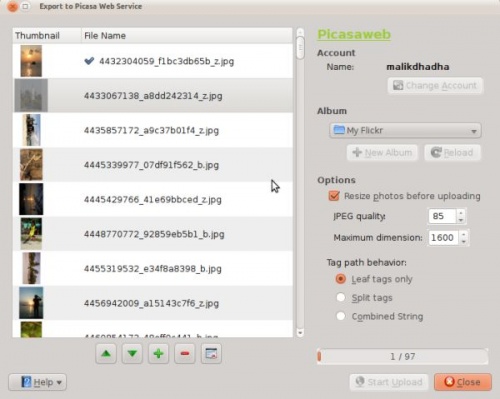
Podeu escollir crear nous àlbums o pujar-ne una d'existent. També podeu seleccionar les grandàries dels fitxers que voleu pujar. Una vegada triat tot premeu .
Importar imatges
La importació d'imatges també és molt simple. Aneu a .
Si ja heu introduït la informació del vostre compte, quan feieu la exportació d'imatges, digiKam no us demanarà cap informació del compte. Serà transparent i automàtic, i veureu aquesta finestra.
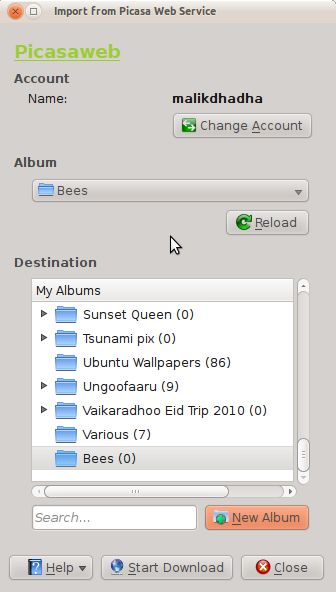
Seleccioneu l'àlbum que voleu descarregar, escolliu el lloc on va l'àlbum, doneu-li un nom i feu clic a .
